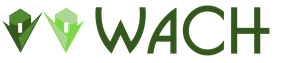7 или 10 для игр. Какую Windows выбрать для установки на слабый ноутбук
Первая версия Windows увидела свет в далёком 1985 году, на тот момент она даже не являлась самостоятельной операционной системой, а представляла собой своеобразный add-on для DOS. Стоит отметить, что особой популярностью она не пользовалась и осталась почти незамеченной. Не спасла ситуацию и вышедшая на несколько лет позже Windows 2.0. Но, как известно, это не остановило упёртых гениев из Microsoft и на сегодняшний день операционные системы Windows являются самыми популярными во всём мире. Им практически не существует альтернатив: MAC OS не продаётся отдельно от настольных компьютеров и ноутбуков корпорации Apple, цена которых далеко не всем по карману, а LINUX хотя и бесплатный, но, к сожалению, не совместим с большинством выпускаемых программ и приложений. Для любителей игр LINUX и вовсе окажется бесполезным, потому что практически все разработчики обходят эту платформу стороной, отдавая предпочтение целевой аудитории проверенных продуктов от Microsoft.
На данный момент на большинстве персональных компьютеров мира стоят различные вариации операционной системы Windows 7, однако не так давно вышла десятая версия Windows, которая по скромному мнению разработчиков является самой лучшей из всех доступных на сегодняшний день. Давайте проверим, так ли это на самом деле и что же всё-таки лучше виндовс 7 или виндовс 10? И стоит ли переходить с проверенной «Семёрки» на Windows 10?
Windows 10: первый взгляд

Windows 10 – операционная система, которая вышла сразу после восьмой, загадочным образом «перескочив» девятую версию. Разработчики из Microsoft любезно предоставили возможность всем владельцам лицензионных «Семёрок» и «Восьмёрок» бесплатно обновить ОС до последней версии. Давайте посмотрим, чем отличается Виндовс 10 от своих предшественников и действительно ли она настолько лучше, как пытаются заверить нас сами авторы.
- Поддержка мобильных устройств. Windows 10 можно устанавливать не только на стационарные ПК, но и на ноутбуки, телефоны и планшеты, где ОС автоматически переключается на сенсорный интерфейс.

- Улучшенное быстродействие. Система в целом работает быстрее и неплохо справляется с нагрузкой. Для геймеров особый интерес представляют возможности DirectX 12, который существенно улучшает производительность компьютера даже в играх с отвратительной оптимизацией. Работать с несколькими приложениями параллельно тоже стало значительно лучше благодаря виртуальным рабочим столам. На одном столе можно, к примеру, монтировать видео в Sony Vegas, а на другом пользоваться таблицами Excel или создавать презентацию в Power Point. Переключаться между столами можно через менеджер запущенных приложений.
- Безопасность. Разработчики Windows 10 хорошо постарались, переработав прежние алгоритмы работы встроенной защиты от вирусов и вредоносных приложений, и теперь безопасность компьютера осуществляется при помощи так называемой облачной защиты, которая постоянно отправляет информацию о потенциальных угрозах и опасных файлах на серверы компании Microsoft.
- Новый встроенный браузер. Internet Explorer долго сопровождал все операционные системы Microsoft, тем не менее надо признать, что популярность его в последние годы стремительно падала и ему все сложнее было «удерживаться на плаву» в борьбе с такими конкурентами как Mozilla, Google Chrome и Opera. В Windows 10 разработчики наконец-то решили отказаться от привычного решения, снабдив ОС действительно революционным браузером Edge. Он оснащён возможностью голосового поиска (к сожалению пока что поддержка русского языка не реализована должным образом), заметки можно оставлять прямо на страницах и тут же делиться своими соображениями и комментариями с друзьями. Интерфейс браузера сделан в нестандартном стиле газетной вёрстки, а встроенная защита отлично справляется баннерами и навязчивыми рекламными предложениями. Необходимость в установке дополнительных AdWare приложений и утилит по факту отсутствует. Над усовершенствованием браузера постоянно работает команда ведущих разработчиков Microsoft, которые обещают в ближайшем будущем сделать его ещё лучше и вообще много сюрпризов для своих пользователей.

- Экономный режим для портативных устройств. Если вы устанавливаете последнюю версию ОС на планшет или другое мобильное устройство, то следует знать, что настройки Windows 10 позволяют активировать функцию «Экономии заряда», которая вручную включается в параметрах системы либо автоматически запускается, когда уровень заряда падает до критической отметки. Такой режим позволяет увеличить время работы аккумулятора, а специальное меню показывает, какая из запущенных на данный момент программ «съедает» наибольшее количество ресурсов питания. В этом случае её лучше выключить.
- Изменённый алгоритм работы с оперативной памятью. В предыдущих версиях виндовс когда ОЗУ забивалась под завязку, то неактуальные процессы с помощью файла подкачки перенаправлялись на жёсткий диск компьютера. В Windows 10 алгоритм был изменён и существенно переработан, теперь нагрузка на оперативную память снижается посредством сжатия данных без какой бы то ни было «переадресации».
- Меню «Пуск». Большинство пользователей «Восьмёрки» были разочарованы экспериментом Microsoft, убравшим в этой версии ставшее привычным меню быстрого доступа «Пуск». Разработчики учли все недовольства и пожелания и вернули в левый нижний угол заветную кнопку на радость всем юзерам, правда несколько изменив интерфейс. Более того, меню «Пуск» теперь можно настраивать по своему личному усмотрению.

- Автоматизация установки драйверов и функция OneDrive. После обновления или установки виндовс 10 «с нуля» все необходимые драйвера скачиваются с официальных сайтов производителей в автоматическом режиме, что очень удобно, особенно для начинающих пользователей. OneDrive предоставляет возможность хранить файлы не на жёстком диске компьютера, а облачном пространстве, причём доступ к ним будет и у остальных ваших устройств.
Что выбрать Windows 7 или Windows 10?
«Семёрка», как уже говорилось выше, является на данный момент одной из наиболее популярных операционных систем во всём мире. В Windows 7 разработчиками были устранены проблемы и недочёты XP, к тому же она очень удобна в эксплуатации, а сама работа стала намного лучше, безопаснее и стабильнее. Виндовс 7 располагает огромным перечнем всевозможных настроек и отлично сочетается с абсолютным большинством выпускаемого на данный момент программного обеспечения и игр. Техническая поддержка «Семёрки» осуществляется на должном уровне, и на сегодняшний день эта ОС является полноценным продуктом без особых багов. Все слабые стороны были приняты во внимание и доработаны должным образом.
- Внешний вид и интерфейс. Дизайн Windows 10 однозначно выглядит более современным, в оформлении ОС используются яркие насыщенные цвета, к тому же возможность использования нескольких виртуальных рабочих столов существенно упрощает работу.
- Работа в сети интернет. Исходя из результатов различных тестов, ощутимых преимуществ в возможностях веб-сёрфинга у десятой версии нет, на обе системы по факту можно установить любой понравившийся браузер. Единственной «изюминкой», выгодно отличающий виндовс 10 от виндовс 7, является встроенный браузер EDGE, который предлагает ряд революционных решений, таких как заметки на страницах и голосовой поиск. Опять же, на сегодняшний день поддержка русского языка у EDGE отсутствует, а потому преимущество «Десятки» в этом вопросе пока что весьма сомнительное.
- Игры. Новшеством, которое заинтересует геймеров, является возможность работы с DirectX 12, увеличивающей производительность компьютера и улучшающей оптимизацию. Ещё одной отличительной чертой стала функция Xbox Live, позволяющая играть в многопользовательском режиме в игры как с ПК так и с Xbox соответственно.
- Автономность и мобильность. Вот тут Windows 10 уверенно обходит «Семёрку», поскольку десятая версия заточена под работу со множеством сенсорных устройств. Пользоваться виндовс 10 с планшета намного удобнее, при этом не требуется стилусов и прочих предметов, сама навигация реализована на высочайшем уровне.
Итог: Windows 10 является действительно очень интересной ОС с минимальными требованиями к «железу», вобравшей в себя все лучшее из седьмой и восьмой версий. Безопасность виндовс 10 тоже на порядок выше, чем на «Семёрке», а оптимизация работы с фоновыми приложениями позволяет значительно снизить загрузку оперативной памяти. Так что в целом последнюю версию операционной системы можно однозначно считать перспективным продуктом, но и у неё есть свои недостатки. Связаны они по большей частью с некоторой «сыростью» Windows 10, что объясняется спешкой разработчиков в подготовке ОС. Если вы приобрели навороченный планшет или компьютер с самым современным мощным «железом», то лучше всего будет поставить на него десятую версию. В том случае, если комплектующие вашего ПК не отличаются выдающимися характеристиками, а необходимость в поддержке сенсорного интерфейса отсутствует, лучше подождать выхода более стабильной виндовс 10, оставаясь на проверенной «Семёрке».
Какой виндовс лучше? – это очень интересный вопрос. Но на мой взгляд не совсем корректный, так как не полный. Он не полностью определяет то, что вы хотите узнать.
Ежели вас интересует номер версии XP, 7, 8, 10, то здесь ответ очевиден. Исходя из принципа, что каждая последующая версия должна быть лучше предыдущей, ответ уже напрашивается сам собой. Конечно это Windows 10. На данный момент это последняя версия и она конечно же самая крутая. Для самых новых компьютеров она наверняка должна быть самой лучшей. Но тут же возникают вопросы: "А чем она лучше остальных?"; "Можно ли его устанавливать на старые компьютеры?"; "Можно ли ставить старые ОС на новые компьютеры?". Чтобы понять суть наших дальнейших рассуждений, необходимо знать что такое Операционная Система(ОС), из чего она состоит и как работает. Вот с этого мы и начнём.
Что такое операционная система
Из Википедия узнаём такое определение:
"Операционная Система , сокращённо ОС (от английского operating system, OS) - это комплекс взаимосвязанных программ, предназначенных для управления ресурсами компьютера и организации взаимодействия с пользователем". Другими словами ОС обязана управлять всеми устройствами компьютера и позволять вводить команды и данные с устройств ввода таких как клавиатура, мышь, сканеры, …, и выводить результаты выполнения команд на устройства вывода такие как экран монитора или принтер.
Состав операционной системы
Современная Операционная Система состоит из 5 важных компонентов:
- ядро - главная часть операционной системы, которая руководит всеми процессами выполнения программ и их доступом к ресурсам компьютера, а так же управляет файловой системой;
- драйверы - программы, которые обеспечивают работу устройств и компонентов компьютера;
- файлы конфигурации операционной системы -содержат настройки ОС, задаваемые пользователем;
- командный процессор - преобразует команды пользователя, введённые с клавиатуры, в команды понятные операционной системе;
- графический интерфейс - преобразует команды мыши в команды понятные операционной системе;
Вот собственно и всё.
Но почему же тогда установочные пакеты такие большие? Да потому, что все версии Windows это не только операционная система, а ещё и пакеты утилит (приложений) - программ, обеспечивающих удобства работы с ОС. Поэтому каждая версия виндовса отличается не столько самим ядром, сколько пакетом программ. И это особенно сильно заметно в редакциях любой версии виндовс от XP до десятки. Поэтому они так сильно отличаются по возможностям и по цене.
Учитывая тот факт, что после версии 7 каждая последующая операционная система (ядро) является продолжением предыдущей, следует предположить, что версии с 7 по 10 мало отличаются друг от друга и достаточно совместимы. И это подтверждает сама Майкрософт: все ОС от Висты до 10 совместимы. Это касается в первую очередь 32-разрядной версии. Более того они похожи по конфигурации и при установке требуют минимум 1 ГБ оперативной памяти.
Отсюда вывод, что виндовсы с 7 по 10 как операционная система мало отличаются друг от друга и нет большой разницы в том, что вы хотите установить. А вот набором программ, настройками и внешним видом (графическим оформлением) они отличаются значительно.
Самое заметное различие в ос это разрядность (32 и 64 разряда). Именно оно определяет на какой компьютер какой виндовс лучше поставить. И если 32-разрядные оси совместимы с любыми процессорами полностью, то с 64-разрядными ситуация совсем иная.
64-разрядные процессоры поддерживают выполнение 64-разрядных команд. Таких команд (директив) на момент написания статьи было придумано не много. Всего 75, но далеко не все процессоры их поддерживают. И чем старше процессор, тем меньше количество таких команд он понимает. Процессоры выпущенные скажем в 2007 - 2010 годах поддерживают только 12 - 20 64-разрядных директив.
Если команды задействованы в реализации крайне важных функций, например таких как безопасность системы, то новая ОС просто не установится на старый процессор, который не может реализовать эти функции.
У 32-разрядного виндовса и ядро, и весь пакет программ будет 32 разрядным. У 64-разрядного ядро ОС 64-разрядное. А программы будут 64-разрядные не все, а только те в которых есть острая необходимость. Остальные по-прежнему будут 32-разрядными. Так как 64-разрядная ОС позволяет работать 32-разрядным программам.
Поскольку Операционная Система это не благодать божия, предназначенная для обеспечения удобной работы компьютеров, а бизнес проект, созданный выкачивать денежки пользователей, то нужно внимательно смотреть какие пакости, либо достоинства и ограничения, либо новшества в какой пакет включены. Давайте посмотрим чем отличаются разные редакции разных версий Windows.
Возможности редакций Windows 7
Виндовс Vista и 7 разрабатывались еще в те времена когда было достаточно много только 32 разрядных процессоров. Поэтому они и были ориентированы преимущественно на максимальное использование их возможностей. А некоторые возможности 64-разрядных процессоров использовались не полностью. Я имею в виду поддержку PAE, NX и SSE2. Возможно это делалось для того чтобы максимально обеспечить совместимость с предыдущей версией XP и не отпугнуть поклонников виндовса.
Windows 7 (Starter)
Так например, Windows 7 Начальная (Starter) существует только в 32 разрядном варианте и позволяет работать с объёмами памяти только до 2 ГБ. Это абсолютно минималистичный пакет, предназначенный скорее для дешёвых нетбуков. Да вот такие ограничения. А с другой стороны в ней есть всё самое необходимое:
1. Windows Media Player;
2. Улучшенная панель задач и списки переходов;
3. Поиск Windows;
4. Присоединение к домашней группе;
5. Архивация и восстановление;
6. Расширенные возможности проигрывания медиа файлов;
7. Центр поддержки;
8. Управление устройствами (Device Stage);
9. Потоковое вещание медиа файлов, включая технологию Play To;
10. Поддержка Bluetooth;
11. Факсы и сканирование;
12. Базовый набор игр;
13. Диспетчер учетных данных;
14. Количество одновременно запущенных приложений любое; ![]()
![]() Windows 7 Home Basic (Домашняя базовая)
Windows 7 Home Basic (Домашняя базовая)
В принципе эту редакцию использовать можно на слабых ноутбуках и особенно на нетбуках. Она предназначена для пользователей с минимальными требованиями и сочетает в себе надежность и скорость со знакомым интерфейсом. Бродить в интернете. Печатать документы. Смотреть фильмы. Послушать музыку. Всё это вполне возможно. Но вот поиграть можно будет только в лёгкие игры, преимущественно из пакета виндовс. Starter является OEM версией и поставлялся как предустановленная. Я думаю это замечательный выход если проблема с деньгами. Но мы всегда хотим больше и лучше. По мне, так не хотелось бы ставить ущемлённую версию вообще ни при каких условиях.
Windows 7 (Home Basic)
Как я говорил в самом начале, каждая последующая версия круче предыдущей. Версия Windows 7 Домашняя базовая (Home Basic) содержит всё, что и начальная плюс:
15. «Живые» эскизы в панели задач;
16. Быстрое переключение пользователей;
17. Подключение к беспроводным сетям «на лету»;
18. Общий доступ к подключению Интернета;
19. Поддержка нескольких мониторов;
20. Центр мобильности Windows (без режима презентации);
Это самая дешёвая редакция в продаже. Выявились некоторые проблемы управления оборудованием подключенным через порты USB. В силу этого тоже не советую использовать. может подвести в неподходящий момент.
Windows 7 (Home Premium)
Версия Windows 7 Домашняя Расширенная (Home Premium) ещё круче. Кроме всего этого в своём составе имеет ещё:
21. Glass и расширенная навигация в Windows (Aero Shake и Aero Peek);
22. Фоновые рисунки Aero Background;
23. Windows Touch (сенсорный и рукописный ввод);
24. Создание домашней группы;
25. Windows Media Center;
26. Проигрывание и редактирование DVD-видео;
27. Расширенный набор игр;
28. Ножницы, Журнал Windows, Записки;
29. Windows Sideshow (на дополнительном дисплее);
Отличное решение для большинства задач, включая игры.
Windows 7 (Professional)
30. Печать с учетом местоположения;
31. Присоединение к домену и групповые политики;
32. Подключения к удаленным рабочим столам (хост);
33. Расширенная архивация (сеть и групповые политики);
34. Шифрующая файловая система (EFS);
35. Центр мобильности Windows: режим презентации;
36. Автономные папки;
37. Windows XP Mode;
Пожалуй самое лучшее решение из всей линейки. Имеются все самые необходимые приложения и нет ничего лишнего.
Windows 7 (Ultimate)
Самая крутая комплектация среди домашних версий является Windows 7 Максимальная (Ultimate), среди профессиональных Windows 7 Корпоративная (Enterprise). Если не вдаваться глубоко в тонкости, то они практически одинаковы по комплектации и отличаются в основном лицензионной схемой и ценой. В их состав добавлены следующие возможности:
38. BitLocker и BitLocker To Go;
39. AppLocker;
40. DirectAccess;
41. BranchCache;
42. Многоязычный пользовательский интерфейс (языковые пакеты);
43. «Корпоративный» поиск;
44. Улучшения в развертывании виртуальных сред (VDI);
45. Загрузка с виртуальных жестких дисков (VHD);
Конечно это крайне поверхностное описание приложений и возможностей, включённых в состав Windows 7. Чтобы определиться нужно ли всё это вам. Необходимо как минимум знать, что есть что и с чем его едят. В этом деле интернет в помощь. Жаль нет возможности в одной статье описать всё подробно.
Сравнивая вышеописанные возможности разных редакций Windows 7 Домашняя расширенная (Home Premium) будет лучшим вариантом. Его вам будет более чем достаточно.
Прежде чем переходить к рассмотрению комплектов Виндовс 8 и 10 хочу напомнить, что виндовс 8 разрабатывался в то время когда уже производились только 64 разрядные процессоры. Вероятно поэтому в нём была реализована програмная поддержка PAE, NX и SSE2. Что увеличило защищённость данных и самой ОС. Но привело к несовместимости новой ОС с 32 разрядными процессорами.
Как определить поддерживает ли ваш процессор PAE, NX и SSE2
Майкрософт выпустила программу Coreinfo v3.31 , которая показывает вам сопоставление между логическим процессором и физическим. Топология логического процессора зашита в программу. Соответствие технологий, присутствующих в вашем процессоре отмечено звёздочками. Программа запускается из командной строки. В результате её работы вы получите примерно такую информацию:
На рисунке я подчеркнул, всё что вас будет интересовать в первую очередь. Первые две строки это название и топология вашего процессора. Следующие три это как раз NX, PAE и SSE2. Все они должны быть отмечены звёздочками как на рисунке. И хотя майкрософт указывает именно эти наборы инструкций для всех 64 разрядных виндовс от 7 до 10 как обязательных, поддержки их процессором хватает только для windows 7 и 8. Для windows 8.1 и 10 этого уже не достаточно. Дело в том что в списках 64 разрядных инструкций процессора уже больше 75. А старые процессоры, выпущенные скажем в 2005 году, поддерживают только 15. Естественно они физически не могут выполнять остальные инструкции. Следовательно 64 разрядные версии windows такие как 8.1 и 10 уже работать не будут.
Чтобы узнать подходит ли ваш старый процессор для работы с виндовс 10 или 8.1 вам необходимо пройти на страницу майкрософт Системные требования для установки Windows 10 или 8.1. В строке "Процессор" найти слово выделенное синим цветом. Это ссылка на страницу Требования к процессору Windows . На этой странице ниже текста расположены таблицы соответствий версий виндовсов от 7 до 10 группам процессоров. Зная название своего процессора в интернете можно найти достаточно подробностей о нём и потом сравнить с записями в таблице.
Возможности редакций Windows 8 и 8.1
Теперь посмотрим возможности редакций Windows 8 и 8.1. Изначально Windows 8 разрабатывалась исключительно для мобильных устройств с сенсорными экранами и носила название Windows 8 RT (RunTime). В её состав включены сенсорно оптимизированные версии новых Microsoft Word, Excel, PowerPoint, OneNote.
Потом появились Windows 8 и Windows 8 PRO для настольных компьютеров с расширенными возможностями управления сенсорными экранами. Редакция 8 включает в себя всё то, что имеется в Windows 7 Домашняя расширенная (Home Premium). А редакция PRO равняется Windows 7 Максимальная (Ultimate). Обе версии не содержат компонентов MS Office. ![]()
![]()
Выяснилось, что начальные задумки реализованы не так хорошо как хотелось. А денежек ой как хочется. Поэтому очень быстро появилась вроде как новая версия 8.1. У неё ну всё практически то же самое, только якобы улучшенное. И добавилась редакция Windows 8.1 Enterprise, по составу и возможностям равная предыдущей редакции PRO. А редакция PRO и просто 8.1 стали скромнее. В общем, расставили всё на свои места как и должно быть. Но появилось странное ограничение. Редакция 8.1 поддерживает объём памяти до 128 ГБ, а редакции PRO и Enterprise до 512 ГБ. Видимо собирались жить очень долго.
Главным отличием виндовс 8.1 стала 64-разрядная версия. В ней была реализована новая система безопасности с использованием новых 64-разрядных директив. Поэтому виндовс 8.1 x64 не мог устанавливаться на старые процессоры, которые их не поддерживали. Этого не заметили только пользователи версий x32. Которых было очень не мало.
В целом как видите комплектация везде очень хорошая. Поэтому можно устанавливать всё, что душе захочется. Главным ограничителем будет служить набор x64 директив процессора. Логичнее всего использовать версию PRO. Вы получите всё что можно использовать в домашних условиях.
Возможности редакций Windows 10
Теперь посмотрим возможности редакций Windows 10. Здесь всё достаточно похоже на 8.1: - Windows 10 Home (Домашняя) имеет все базовые основные возможности операционной системы включённые в версию Windows 8 PRO. Что уже говорит о изначально больших возможностях чем у восьмёрки;
- Windows 10 Pro (Профессиональная) для предприятий малого бизнеса и домашних пользователей, которым необходимы расширенные возможности системы соответствует Windows 8 Enterprise или Windows 7 Максимальная (Ultimate);
- Windows 10 Enterprise (Корпоративная) для предприятий среднего и крупного бизнеса. Редакция Windows Enterprise имеет все возможности профессиональной версии, а также дополнительные функции, которые актуальны для применения на предприятиях. Но по сути уже мало отличается от предыдущей версии.
Для желающих купить: если вы желаете получить по максимуму полезное для домашнего использования, то Домашней версии будет более чем достаточно.
Какой виндовс лучше - Ответы на вопросы
Теперь, имея под рукой всю необходимую информацию, можно достаточно полно и точно ответить на более конкретные вопросы.
Какой виндовс лучше? Или какой windows лучше?
Как я уже говорил самая последняя версия всегда лучше предыдущих. Следовательно это 10. Исходя из комплекта программ и возможностей, которые можно использовать в домашних условиях, это будет версия ДОМАШНЯЯ или если сильно хочется, то ПРО.
Ответ: лучшим вариантом для домашнего использования будет Windows 10 ДОМАШНЯЯ.
Какой виндовс лучше 7 или 10?
Учитывая принцип, последняя разработка лучше первой, то это снова 10. Как вы помните у десятки домашняя редакция не хуже редакции PRO у семёрки. А Windows 10 Pro (Профессиональная) включает почти все функции Windows 7 Максимальная (Ultimate).
Ответ: виндовс 10 лучше 7 (хотя бы потому, что он значительно более защищённый).
Но здесь следует учесть тот факт, что Widows 7 уже хорошо работает на 2 ГБ ОЗУ и на любых старых процессорах. Для 32 разрядной десятки 2 ГБ маловато. С таким объёмом памяти она работает медленней семёрки. К тому же десятка совершенно не устанавливается на 32 процессоры, так как у них отсутствует поддержка PAE, NX и SSE2. А x64 не хочет работать со старыми 64-разрядными процессорами, которые не поддерживают новые 64-разрядные инструкции.
Новая ОС для нового оборудования. К тому же в 2020 году прекращается всяческая поддержка windows 7.
Какая виндовс 7 лучше для игр?
На этот вопрос можно было ответить сразу при рассмотрении возможностей windows 7. Теоретически для игр подойдёт любая редакция кроме начальной, из-за её ограничений. А реально Windows 7 Домашняя расширенная (Home Premium) будет лучшим решением. Хотя для игр в любом случае необходима установка дополнительных пакетов таких как: Adobe Flash Player, Visual C++, …
Какая виндовс 10 лучше?
Для домашнего использования вполне достаточно Windows 10 Home (Домашняя).
Так всё начиналось в 2015 году.
Теперь всё изменилось.
В результате последних переустановок выяснилось, что Windows 10 уже существует несколько версий. Первая версия вышла в июле 2015 г. Её номер должен быть видимо 1507. Последующие номера версий 1511, 1607, 1703, 1709, 1803, 1809. Номера версий соответствуют году и месяцу выпуска. В каждой последующей версии производятся доработки и улучшения. Но эти доработки и улучшения путём обновлений не переносятся в старые версии. То есть установленная старая версия виндовса не получает этих новшеств. Чтобы их получить нужно переустановить виндовс на новую версию. Поэтому все версии существуют параллельно. И обновляются отдельно, не зависимо друг от друга. Журнал обновлений всех версий расположена по адресу https://support.microsoft.com/ru-ru/help/4018124/windows-10-update-history .
Полагаю что майкрософт вступила в сговор с другими корпорациями пишущими ПО. И те стали включать в новые программы проверку версии виндовса. Уже последние версии фотошопа и скайпа не поддерживают версии виндовса ниже 1803. Есть и другие программы. Скоро их будет очень много. Версия виндовса 1703 и более ранние сборки домашняя и ПРО перестали поддерживаться. А значит ежемесячных обновлений для них больше не будет. Майкрософт сама рекомендует установить последнюю версию Windows 10. С её слов версия 1803 и особенно 1809 самые быстро загружающиеся и самые производительные.
Так что при выборе установочного пакета windows 10 теперь необходимо проверять ещё и версию сборки. На данный момент вышла и рекомендуется версия 1809. Если её не использовать, то вы просто не сможете воспользоваться новыми возможностями и новыми программами. Начиная с версии 1809 будут сборки только Корпоративная и для образовательных учреждений. Поддержка их будет осуществляться не более 30 месяцев. А далее опять устанавливать новую версию.
Какую виндовс 7 лучше установить?
Лучшее решение это то, которое лучше всего соответствует вашим потребностям. Для домашнего использования Windows 7 Домашняя расширенная (Home Premium) будет лучшим решением. Но так было в то время когда она продавалась так как это было самое лучшее соотношение цена / качество. Сейчас можете закачивать и устанавливать любую, кроме начальной. Максимальная вероятно самая распространённая сборка.
Какой виндовс лучше для ноутбука?
Ноутбук такой же компьютер как и настольный, только переносной. Поэтому на него распространяются все те же самые правила. Учитывая то, что вы наверняка хотите использовать новое программное обеспечение, то для вас вполне подойдёт Windows 10 Home.
А вот какая именно 32 или 64 разрядная. Тут необходимо знать:
Какой на ноутбуке установлен процессор 32 или 64 разрядный, достаточно новый или очень старый? - ответ на этот вопрос позволит прояснить, сможете ли вы вообще устанавливать виндовс 10.
Как показала практика Windows 10 лучше устанавливать если у вас ОЗУ 4 и более ГБ. Исходя из этого уже смело можно предположить, что 64 разрядная будет лучше.
Что значит windows 10 1607/1703/1709/1803/1809?
Это даты выхода редакций виндовса 10. Первая пара цифр означает год. Вторая месяц. Следовательно версия 1607, это редакция выпущенная в июле 2016 года. Как сообщила майкрософт редакция 1803 самая быстрая и самая защищенная. Многие программы в новых версиях поддерживают именно её, и даже 1809. Более ранние версии становятся не актуальными и их поддержка прекращается.
Если вы заметили с 2017 года новые редакции выходят два раза в год. В марте и в сентябре. Поддержка старых редакций составляла 18 месяцев. Начиная с редакции 1809 майкрософт обещает сделать поддержку 30 месяцев.
На 2 гига оперативки что лучше ставить виндовс 8.1 или 10?
И теоретически, и практически виндовс 8.1 легче чем 10. Соответственно и работать будет быстрее. Точно могу сказать, что 32 разрядные версии обоих виндовсов работать будут, но в любом случае не очень быстро. Как ускорить работу вашего компьютера рекомендую прочитать .
С 64-разрядными виндовсами дела обстоят несколько сложнее. Если процессор слишком старый и не поддерживают необходимые списки 64-разрядных инструкций, то установить их не получится. Ни тот, ни тот. Как проверить процессор читайте выше.
С предыдущим продуктом от Microsoft. Мы стремились убедиться, что Восьмёрка не уступает в производительности Windows 7, которая являлась крупным обновлением Windows Vista, вышедшей в 2006 году.
В итоге мы выяснили, что Windows 8 и 7 почти равнозначны, но первая чуть быстрее. Это привело нас к такому заключению:
«Windows 8 получилась более интересной, чем Windows 7. Даже если вы не собираетесь расставаться со стационарным компьютером и не выносите начальный экран новой ОС, стоит учесть, что она быстрее, и работать с ней приятнее. Это было очень заметно в нашей системе на Athlon II X4 с пониженной мощностью. Пожалуй, отличный старт для ОС. А современный стиль Metro должен сделать из Windows 8 кроссплатформенную ОС, которая объединит ПК, ноутбук и планшет».
Сейчас очевидно, что начальный экран в стиле Metro был эпичным провалом. По-моему, это была единственная реальная проблема Windows 8, так как я с удовольствием использовал эту ОС, когда установил Classic Shell (программу для возвращения классического меню «Пуск»).
К счастью, Microsoft учится на своих ошибках и учла недостатки Windows 8 при разработке 10-й версии. Ее мы считаем лучшей ОС хотя бы за отличный внешний вид и функциональность для разных устройств и форм-факторов.
Когда я установил Windows 10, создалось впечатление, что система получилась относительно быстрой и стабильной. Но я не мог точно сказать, насколько быстрее она работает по сравнению с Windows 8.1 и всеми любимой Windows 7.
Это мы и планируем сегодня выяснить. Авторы портала techspot.com протестировали различные аспекты в работе операционной системы: время загрузки и выключения, скорость копирования файлов, шифрования, просмотра страниц в интернете, производительность в играх и некоторых специальных программах.
Технические характеристики
Все три операционные системы тестировались при чистой установке со всеми обновлениями. Затем мы установили прочие программы. Для каждой конфигурации использовалось одно и то же аппаратное обеспечение. Менялась только ОС.
- Intel Core i5-4670K (3,4 ГГц – 3,8 ГГц);
- Asrock Z97 Extreme6;
- 8GB DDR3-2400 RAM;
- Nvidia GeForce GTX 980;
- Crucial MX200 1 ТБ;
- SilverStone Essential Gold 750 Вт;
- Windows 7, Windows 8.1, Windows 10 Pro 64-bit.
Загрузка, cпящий режим и гибернация
С помощью BootRacer мы измерили время, которое необходимо для загрузки. Windows 8.1 показала наилучший результат - всего четыре секунды. Это против шести секунд у Windows 10. Отчет велся от появления логотипа Windows до загрузки рабочего стола.
Ручные замеры с помощью секундомера показали те же результаты, хотя по ощущениям я с трудом улавливал разницу. При свежей установке она составляла одну или две секунды.
Эти результаты будут отличаться в зависимости от используемого «железа», конфигурации и состояния операционной системы после месяцев использования, установки обновлений и сторонних приложений. Всё это отражается на производительности. Но наше аппаратное обеспечение было идентичным для всех трех конфигураций ОС. Поэтому можно считать, что Windows 10 оказалась более медленной в загрузке.

Здесь мы измерили время, которое необходимо системе, чтобы выйти из состояния сна. Оно фиксировалось в момент полной загрузки рабочего стола. В режим сна мы переводили компьютер специальным ярлыком.
Windows 7 дольше остальных выходила из состояния сна - в среднем 17 секунд. Windows 8.1 сделала это быстрее - за 12. Но Windows 10 побила ее результат на 2 секунды.
Многие пользователи отмечают, насколько медленнее происходит «пробуждение» системы по сравнению с ноутбуком, где те же версии ОС загружаются почти мгновенно. Причина в том, что мы проводили тесты на стационарном компьютере, где в Windows по умолчанию установлен Hybrid Sleep (гибридный спящий режим). Это сочетание сна с гибернацией позволяет не потерять данные в случае перебоев с электричеством.

Результаты «пробуждения» после гибернации схожи с выходом из сна. Здесь для Windows 10 требуется 21 секунда, Windows 8.1 чуть медленнее и затрачивает 23, а Windows 7 загружается за 27.
Синтетические бенчмарки

Используемая в тесте программа Cinebench R15 имеет допустимую погрешность около 5%, хотя её влияние можно уменьшить. Для этого нужно взять среднее значение трех запусков, что мы и сделали. Результаты в однопотоковом режиме показали небольшой прирост производительности от Windows 7 к 8.1 и от 8.1 к 10. Здесь ничего интересного. Но это сильно отразилось на результатах в многопотоковом режиме. Они указывают, что Windows 10 на 7% быстрее Win 7, и всего на 2% - Windows 8.1.

Далее, мы запустили программу PCMark 7 и получили интересные результаты: Windows 8.1 закономерно быстрее Windows 7 почти на 100 пунктов, а Windows 10 опережает её в среднем на 600 пунктов. Дальнейшее тестирование показало, что по каким-то причинам в Windows 10 более высокая скорость «воспроизведения и транскодирования видео» по сравнению с предыдущими операционными системами Microsoft. Скорость была почти вдвое выше при достижении битрейта в 9600 кбит/с.

Последний синтетический бенчмарк - это 3D Particle Movement. Здесь мы видим похожие результаты для всех трех операционных систем. Windows 10 работает чуть медленнее, а Windows 8.1 демонстрирует лучшие показатели.
Производительность приложений

Microsoft Excel 2013 работает в Windows 10 также быстро, как в Windows 7. В Windows 8.1 программа функционирует хуже.

Работает медленнее, чем в 8.1 и 7. На основе среднего показателя по 7 запускам программы, браузер в новой ОС работал на 7% медленнее.
Учтите, что чем ниже результат, тем лучше. Не обращайте внимания на порядок показателей на графике. Вместо того чтобы расставить ОС в порядке от медленной к быстрой, мы закрепили системы на одном месте. Когда каждая операционная система всегда занимает одну позицию, проще оценивать данные. Беспорядочность результатов не вызовет сложностей, так как позиций всего три.

Интересно, что показатели работы Chrome в Windows 10 и Windows 8.1 оказались ниже, чем в Windows 7. И заметно ниже.

Как видите, Internet Explorer работает медленно на всех трех ОС. Но новый браузер Microsoft Edge, который является эксклюзивом для Windows 10, работает быстрее Firefox и Chrome.

Скорость работы WinRAR в Windows 10 в однопотоковом и многопотоковом режимах ниже, чем в 8.1 и 7.

Photoshop лучше всего работает с Windows 8. Результат по Windows 10 совпадает с Windows 7.

Здесь нечего сказать, так как illustrator CC работает одинаково на всех трех системах.

С 7-Zip ситуация такая же, как и в WinRAR: Windows 10 демонстрирует более низкие показатели по сравнению с 8.1 и 7.
Производительность системы хранения данных
Мы взяли для тестирования твердотельные накопители типа AHCI (Samsung SSD 850 Pro) и NVMe (Samsung SM951) с материнской платой Asrock Z97 Extreme6.
Тесты с накопителем Samsung 850 Pro 512 ГБ SATA 6 ГБ/с

Последовательный тест Q32T1 в программе CrystalDiskMark показал схожие результаты для трех операционных систем.

В случайном тесте 4K Q32T1 Windows 10 и 8.1 демонстрируют похожую скорость чтения, а Windows 7 медленнее. Эта разница растет, если взглянуть на скорость записи, где Windows 7 гораздо уступает другим ОС.

Последовательный тест показал, что результаты Windows 10 и 8.1 снова идентичны, а у Windows 7 ниже.

Результаты случайного теста 4K указывают, что у всех операционных систем примерно одинаковые показатели, но в этот раз Windows 7 чуть быстрее Windows 10.
Производительность системы хранения данных с Samsung SM951 NVMe SSD
Следующие тесты проводились на Samsung SM951 256 ГБ NVMe SSD, который был установлен в слот Ultra M.2 на материнской плате Asrock Z97 Extreme6. Обратите внимание, что этот носитель не работает с Windows 7.

Здесь Windows 10 и 8.1 показывают схожие результаты.

В тесте 4K Q32T1 мы снова видим схожую производительность.

Результаты последовательного теста тоже близки.

А случайный тест 4K разбавил показатели. Windows 10 чуть лучше в скорости чтения, а Windows 8.1 - в скорости записи.

В тесте HandBrake Windows 10 показывает примерно ту же производительность, что и Windows 7, а Windows 8.1 заметно быстрее обоих.

Бенчмарк Hybrid 4K не выявил почти никакой разницы между операционными системами, но все же Windows 8.1 чуть быстрее.

Здесь мы снова видим, что результаты Windows 10 схожи с Windows 7 и немного уступают 8.1. Я подчеркиваю, что немного.
Производительность в играх

Как и ожидалось, Windows 10 с DX11 не демонстрирует особых показателей в производительности по сравнению с предыдущими версиями ОС. Как минимум это касается BioShock.

Удивительно, но Metro Redux с GTX 980 работает лучше в Windows 10. Хотя это может быть связано с драйверами.

В Hitman показатели постепенно падают при переходе от Windows 7 к 8.1, а затем к 10.

Tomb Raider демонстрирует одинаковую производительность на всех трех ОС.

Наконец, мы запустили Crysis 3. И здесь Windows 10 справилась отлично и показала более высокую производительность в обоих разрешениях.
Быстрее, медленнее, лучше?
Мы увидели примерно идентичные результаты в большинстве тестов, которые затрагивают скорость шифрования, работу систем хранения данных и производительность в играх и приложениях. Но подвести итоги сложно, так как существует много нюансов, которые мы не в силах контролировать.
Мы тестировали операционные системы на одном «железе», одними бенчмарками и методами. Но нельзя сказать, что совместимость с графическими драйверами, например, не повлияла на результаты. И технологии вроде Intel’s Turbo могут подпортить точность показателей, даже если запускать все тесты по три раза и брать в расчет средние значения.
Итак, короткое заключение:
Компьютер с относительно современным «железом» способен нормально запустить Windows 7. Аппаратное обеспечение, которое нормально работает с Windows 7, должно справиться и с Windows 10, и без проблем в плане производительности.
Раньше требовалось время, чтобы релиз новой Windows достиг того же уровня производительности, что и предшественник. Самый яркий пример - это переход с Windows XP на Windows Vista. Хотя проблемы были частично связаны с «сырыми» драйверами под новую платформу, Vista сама по себе жадно поглощала ресурсы.
Поэтому неудивительно, если какие-то аспекты в производительности Windows 10 улучшатся спустя несколько месяцев и тем более в следующем году. Но самое главное, что уже сегодня можно свободно обновиться до Windows 10 и не страдать от медлительной работы ОС.
Мы не можем измерить будущую производительность Windows 10. Если бы и могли, то не получится сравнить её с предыдущими версиями ОС. DirectX 12, например, будет поддерживаться только на Windows 10 и более поздних ОС. Здесь пригодится тест DX12 API Overhead в 3DMark, но он будет полезен для сравнения разного «железа» и доступен только на Windows 10.
Если забыть о бенчмарках, то Windows 10 представляет собой полноценную рабочую операционную систему. Но стоит сказать, что при работе с ней сюрпризов не избежать. Я установил Windows 10 на семи компьютерах (шесть из них были обновлены с 8.1). Обновление прошло очень легко и быстро. На одном компьютере было установлено очень много приложений (1 ТБ), но система работала гладко.
Я столкнулся с несколькими небольшими проблемами. Мои библиотеки с фотографиями и медиа, которые насчитывают тысячи файлов, очень долго загружаются в Windows 10. В 8.1 они грузились мгновенно. Конечно, эту проблему вскоре поправят.
Если говорить про игры, то я обнаружил странную задержку в StarCraft 2. Это не сразу заметно, но скроллинг и отдача команд занимают чуть больше времени, чем это было раньше. И в соревновательной игре медлительность чувствуется.
Я поискал информацию в Google и обнаружил пользователей, которые жалуются на те же проблемы. Все ресурсы винят приложение Xbox. Оно встроено в операционную систему, и его нельзя удалить обычными методами.
Хотя я никогда не запускал приложение и не создавал аккаунт для Xbox, эта программа стала проблемой. К счастью, есть команда в Powershell, которая отключает её, что позволяет нормально играть в StarCraft 2. Это открытие немного расстроило меня, но я рад, что проблему можно легко решить с помощью интернета.
Синхронизировать между собой всевозможные устройства под управлением одной ОС. Сюда входят компьютеры, ноутбуки, планшеты, смартфоны, а также игровые приставки XBox. Windows 7, в свою очередь, предназначена исключительно для ПК и ноутбуков. С учетом этого, в «десятке» есть много того, чего нет в «семерке», но и общего тоже хватает. Главное отличие - конечно, дизайн. Windows 10 оптимизирована и под монитор, под тачскрин. Windows 7 рассчитана только на наличие компьютерной мыши и имеет меню «Пуск». Следующая версия, Windows 8.1, радикально подошла к перемене пользовательского интерфейса, резко лишив юзеров кнопки «Пуск» и заменив ее на «живые тайлы». В Windows 10 меню «Пуск» возвращается, но при этом оно сочетается с набором тайлов, что делает новую ОС удобной для пользователей любых устройств. Другое отличие Windows 10 от Windows 7 - функция поиска. Поиск в Windows 7 позволяет искать файлы и приложения на локальном компьютере. В Windows 10 ареал поиска расширяется: пользователь может напрямую с рабочего стола осуществлять поиск в Интернете, а также в магазине приложений Windows Store. Кроме того, в новой системе есть голосовой поиск, осуществляемый при помощи помощника Cortana. Еще одно отличие - управление файлами. И Windows 7, и Windows 10 используют Проводник, но в новой системе он значительно более удобен и информативен. Проводник в Windows 10 имеет «ленту» функций, как современный Microsoft Office, а окна копирования и вставки отображают скорость операции в виде графиков. Все это Windows 10 тоже взяла у Windows 8.1. Большое различие между двумя системами составляют уведомления. В Windows 7 каждое приложение выбрасывает свои всплывающие окна на экран, плюс к тому, есть область уведомлений в нижнем правом угу экрана. В «десятке», в свою очередь, все уведомления системы и приложений собраны в одной ленте и, кроме того, упорядочены по времени. Крупное нововведение по сравнению с Windows 7 сделано в плане управления рабочим пространством. В Windows 10 наконец-то появились виртуальные рабочие столы, к которым привыкли пользователи Android и уже давным-давно привыкли пользователи Mac OS и фанаты Linux. В Windows 7 их еще нет, хотя уже имеется поддержка нескольких мониторов. Windows 7 пользуется сумасшедшей популярностью среди любителей компьютерных игр. Windows 10 намерена перехватить пальму первенства. В систему включен DirectX 12, который обеспечивает существенное повышение производительности игр, а также комплексную интеграцию с XBox за счет встроенного приложения с подключением к XBox Live. Windows 7 и Windows 10: сравнительная таблица
Материал, изложенный в этой публикации, поможет ответить пользователям компьютеров с операционной системой Виндовс на вопрос: «Какую ОС для ПК лучше использовать Windows 7 или Windows 10?». Несмотря на простоту формулировки, вопрос достаточно сложный и требует комплексного рассмотрения.
Сотрудники Microsoft утверждают, что лучше «Десятки» OS на сегодняшний день не существует, но многие квалифицированные специалисты в области IT технологий лишь посмеются в ответ, а опытные владельцы ПК пока выбирают для работы надежную Виндовс 7 вместо инновационной операционной системы с индексом 10. Итак, что же фактически может противопоставить новая «Десятая Ось» против проверенной годами эксплуатации «Семерки»?
Внешние отличия
Сопоставление внешних отличий интерфейса и комфорта при эксплуатации Виндовс мероприятие сугубо индивидуальное. Значительному количеству владельцев компьютеров, привыкших к простоте и лаконичности Виндовс 7, будет достаточно сложно перестроиться к плоскому интерфейсу с квадратиками, какая присутствует в 10-ой версии.
 В Windows 7 применен беспроигрышный вариант интуитивно понятного классического стиля уходящего своими корнями в 90-ые годы, когда даже люди весьма далекие от компьютерной техники смогли быстро и практически без посторонней помощи освоить работу с ПК. Настолько удачной и понятной всем была разработанная оболочка для управления функциями компьютеров, первых версий с индексом 95 и NT.
В Windows 7 применен беспроигрышный вариант интуитивно понятного классического стиля уходящего своими корнями в 90-ые годы, когда даже люди весьма далекие от компьютерной техники смогли быстро и практически без посторонней помощи освоить работу с ПК. Настолько удачной и понятной всем была разработанная оболочка для управления функциями компьютеров, первых версий с индексом 95 и NT.
 Чего нельзя сказать о квадратно-плоском варианте в «Восьмерке», перешедшем в «Десятку». Даже бывалые пользователи, годами работающие за ПК, столкнулись со сложностями интерфейса, при этом значительное их число было вынуждено вернуться к надежной «Семерке». Самое же 1-ое большое обновление для Windows 10 сразу коснулось именно в большой степени доработки и корректировки интерфейса.
Чего нельзя сказать о квадратно-плоском варианте в «Восьмерке», перешедшем в «Десятку». Даже бывалые пользователи, годами работающие за ПК, столкнулись со сложностями интерфейса, при этом значительное их число было вынуждено вернуться к надежной «Семерке». Самое же 1-ое большое обновление для Windows 10 сразу коснулось именно в большой степени доработки и корректировки интерфейса.
Необходимо отметить, что ни одну из ранних версий ОС не приходилось таким образом «допиливать» в экстренном порядке, что уже явно свидетельствует о сырости новейшей оболочки.
Положительное можно сказать о новой OS то, что ее в отличие от «Восьмерки» уже более адаптировали для работы в настольных компьютерах с использованием клавиатуры и мыши, а также «Пуск» в «Десятке» несмотря на плиточное меню все же больше функционала позаимствовал от Седьмой (по отзывам значительного числа пользователей – это главное достоинство Windows 10 ). Остается загадкой, почему разработчики решили сделать сортировку программ в алфавитном порядке, т. к. в испытанной «Семерке» это было реализовано намного лучше и удобнее для пользователей и перечень приложений был рассортирован по категориям.
 Еще 10-ка хороша наличием «Cortana». Теперь благодаря этому помощнику можно, например, быстро выполнить поиск необходимых пользователю файлов, сохраненных в памяти компьютера либо информации в интернете. Обескураживает лишь факт отсутствия возможности работы голосового помощника с русским языком. Но люди, хорошо владеющие иностранным языком, имеют возможность пользоваться этой новой удобной функцией в Windows 10.
Еще 10-ка хороша наличием «Cortana». Теперь благодаря этому помощнику можно, например, быстро выполнить поиск необходимых пользователю файлов, сохраненных в памяти компьютера либо информации в интернете. Обескураживает лишь факт отсутствия возможности работы голосового помощника с русским языком. Но люди, хорошо владеющие иностранным языком, имеют возможность пользоваться этой новой удобной функцией в Windows 10.
 В общем, вид интерфейса Windows 10 для людей, уставших от деловой практичности Windows 7 стал лучше. На экране новая система смотрится значительно красочнее, и она приобрела более яркий вид. Хотя вкусы у всех людей разные и такое буйство красок многим может оказаться не по душе.
В общем, вид интерфейса Windows 10 для людей, уставших от деловой практичности Windows 7 стал лучше. На экране новая система смотрится значительно красочнее, и она приобрела более яркий вид. Хотя вкусы у всех людей разные и такое буйство красок многим может оказаться не по душе.
Быстрота запуска системы
По умолчанию в сравниваемых системах предусмотрена возможность фиксирования длительности загрузки ОС. При прочих равных условиях временные показатели скорости запуска Windows 7 значительно лучше и превосходят Windows 10. Поэтому, однозначный вывод таков, что если пользователь владеет стареньким ПК, то лучше ему оставаться на более быстрой «Семерке».
Функционирование приложений
Спорить по вопросу функционирования программ в рассматриваемых Виндовс можно бесконечно. Главным отличием между системами является наличие в новой ОС «виртуальных рабочих столов». Достоинством нововведения является удобство распределения интересов пользователя, например, можно отвести один рабочий стол специально для учебных целей, а второй только для развлечений, и создать еще один предназначенный рабочим документам и программам.
 Хотя некоторые специалисты говорят, что это абсолютно бесполезная разработка и возможно будут правы, т. к. главным приоритетом в работе Виндовс 7 всегда была разработчики ставку сделали на многозадачность. Какой приоритет лучше выбрать пользователю решить может только он сам.
Хотя некоторые специалисты говорят, что это абсолютно бесполезная разработка и возможно будут правы, т. к. главным приоритетом в работе Виндовс 7 всегда была разработчики ставку сделали на многозадачность. Какой приоритет лучше выбрать пользователю решить может только он сам.
Работа в глобальной сети
Работа в интернете хороша с каждой Виндовс, но только при условии применения в «Семерке» браузеров от сторонних разработчиков (Opera, Chrome, Firefox и т. п.). Ведь всем известный своей медлительностью и нестабильностью стандартный Майкрософтовский «Internet Explorer» однозначно не сравнится с лучшим по всем показателям «Edge». И это еще один .
С точки зрения компьютерного «Игромана»
В настоящий момент бытует мнение, что в «Десятке» игры не всегда запускаются и бывают частые сбои, а в «Семерке» проблем никогда не возникает. Частично это правдивое утверждение, но лишь в части Windows 7, просто подавляющее большинство приложений разработано именно под семерку и очевидно, что в ней они лучше работают.
 А в 10-ой версии в основном проблемы возникают при инсталляции новых игр после выполнения обновления, по причине жесткого отсеивания всех нелицензионных приложений защитником Виндовс 10, а иногда он заносит в свой «черный список» и официально приобретенные игры.
А в 10-ой версии в основном проблемы возникают при инсталляции новых игр после выполнения обновления, по причине жесткого отсеивания всех нелицензионных приложений защитником Виндовс 10, а иногда он заносит в свой «черный список» и официально приобретенные игры.
С точки зрения безопасности системы такое «рвение» проявляемое фаерволом Десятки некоторым пользователям может и понравится (кстати, отключить фаервол в Windows 10 очень сложно и рядовому пользователю это сделать практически невозможно). Поэтому любителям «пиратских» версий игр лучше оставаться на «Семерке».